أفضل 10 محولات لتنسيق MP3 إلى AAC: الإيجابيات والسلبيات
يعد تحسين جودة الصوت لملف MP3 أمرًا سهلاً نسبيًا. تحتاج فقط إلى استخدام أداة تحويل MP3 إلى AAC لتحويل الملفات الصوتية إلى AAC، مما يوفر جودة صوت أفضل. علاوة على ذلك، فهو يوفر أيضًا حجم ملف صغيرًا بعض الشيء، وهو تنسيق رائع للبث عبر الشبكة. إذا كنت تريد أفضل أدوات تحويل الصوت، فواصل قراءة هذا المنشور لأنه يضم أفضل عشرة أدوات تشفير من MP3 إلى AAC مع إيجابيات وسلبيات وخطوات! اكتشفهم الآن.
قائمة الدليل
AnyRec Video Converter – تصدير AAC عالي الجودة الجرأة – تحرير AAC المحول باستخدام الأدوات المتقدمة iTunes – تحويل سلس وبديهي من ملفات MP3 إلى AAC Leawo Video Converter – تحويل MP3 إلى AAC دفعة واحدة Switch Audio Converter - تحويل سريع وفعال من MP3 إلى AAC CloudConvert – تحويل MP3 إلى AAC عبر الإنترنت مع تحويل عالي الجودة FreeConvert – تحويل الصوت/الفيديو بإعدادات مخصصة Convertio – تصدير AAC بأعلى معدل بت VEED.IO – تحويل ملفات MP3 إلى AAC بكفاءة بمعدل عينة يبلغ 48 كيلو هرتز Invideo AI – تحويل ملفات MP3 إلى AAC بسرعة وبأفضل جودة FAQsAnyRec Video Converter – تصدير AAC عالي الجودة
من بين أدوات تحويل MP3 إلى AAC العشرة، واحدة من أفضل الأدوات لتصدير مخرجات AAC عالية الجودة هي AnyRec Video Converter! توفر لك هذه الأداة عملية تحويل سريعة وعالية الجودة مع سرعة تحويل أسرع 50 مرة، حتى على دفعات. علاوة على ذلك، على الرغم من أن AAC هو بالفعل تنسيق صوتي عالي الجودة، إلا أن هذه الأداة مزودة بخيارات تكوين الإخراج. تتيح لك هذه الخيارات ضبط معدل العينة ومعدل البت على أعلى قيمة لتحسين والحصول على نتائج تحويل تنسيق MP3 إلى AAC عالية الجودة.

يتيح لك تغيير معدل البت للمخرج ومعدل العينة والقناة وبرنامج التشفير والمزيد.
مزود بضاغط صوتي يتيح لك تقليص حجم مخرج AAC.
يسمح لك بتحسين مستوى صوت ملف MP3 بما يصل إلى 100% قبل تحويله.
قادر على تحسين صوت AAC عن طريق إزالة ضوضاء الخلفية.
تحميل آمن
تحميل آمن
الخطوة 1.شغّل برنامج AnyRec Video Converter على جهاز الكمبيوتر الخاص بك وانقر على زر "إضافة ملفات". ثم حدد ملف الصوت MP3 الذي ترغب في تحويله إلى AAC، وانقر على زر "فتح".

الخطوة 2.بعد ذلك، انقر على زر "تنسيق"، ثم على علامة التبويب "الصوت"، ثم اختر تنسيق "AAC" من اللوحة اليسرى لتحويل MP3 إلى AAC. ثم اختر "جودة عالية" من قائمة الخيارات.

الخطوه 3.ثم انقر فوق الزر "إعدادات" واضبط "معدل العينة إلى 48000 هرتز ومعدل البت إلى 320 كيلوبت في الثانية". بعد ذلك، انقر فوق الزر "إنشاء جديد" لحفظ التعديلات.

الخطوة 4.بعد الانتهاء، انقر على زر "تحويل الكل" لبدء عملية تحويل صيغة MP3 إلى AAC. وهكذا تكون قد انتهيت! هكذا يمكنك استخدام هذه الأداة كمحوّل من MP3 إلى AAC.

تحميل آمن
تحميل آمن
2.Audacity – تحرير AAC المحول باستخدام الأدوات المتقدمة
أداة أخرى لتحويل MP3 إلى AAC يمكنك استخدامها هي الجرأة. Audacity هي أداة مجانية لتحرير الصوت ومفتوحة المصدر توفر ميزات متقدمة. تناسب ميزاته العامة وواجهته الموسيقيين ومهندسي الصوت الذين يقومون بإنشاء مشاريع تحرير صوتية معقدة. ومع ذلك، تتيح لك هذه الأداة فقط تصدير ملفات MP3 إلى تنسيق AAC.
- الايجابيات
- محرر صوتي مجاني ومفتوح المصدر.
- تقديم تحويل عالي الجودة عن طريق تعديل معدل البت ومعدل العينة.
- دعم ميزات التحرير التي تتيح لك تحرير ملفات MP3 قبل التحويل.
- سلبيات
- لا تدعم تحويل/تصدير مجموعة MP3 إلى تنسيق AAC.
- يتطلب منك تثبيت مكتبة أولاً لدعم تشفير AAC.
- أداة معقدة للمبتدئين.
الخطوة 1. قم بتثبيت Audacity وFFmpeg (على الموقع الرسمي) على جهاز الكمبيوتر الخاص بك. بعد ذلك، قم بتشغيل الأداة وانتظر حتى تقوم Audacity بتحديد موقع مكتبة FFmpeg.
نصائح
يمكنك أيضًا مساعدة Audacity في تحديد موقع مكتبة FFmpeg يدويًا بالنقر على زر "تحرير" واختيار "التفضيلات". ثم انقر على زر "المكتبات". وأخيرًا، انقر على "تحديد موقع".
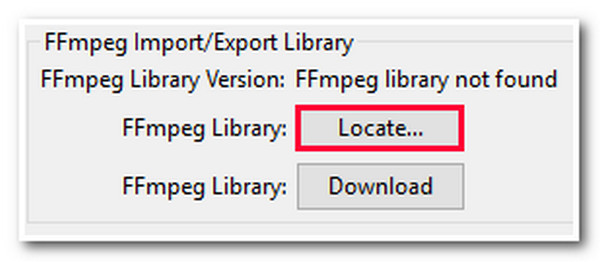
الخطوة 2.بعد ذلك، انقر على تبويب "ملف" ثم انقر على زر "فتح". ثم حدد ملفات MP3 التي تريد تحويلها وانقر على زر "فتح". يمكنك أيضًا تعديل ملف MP3 قبل تصديره إلى صيغة AAC.
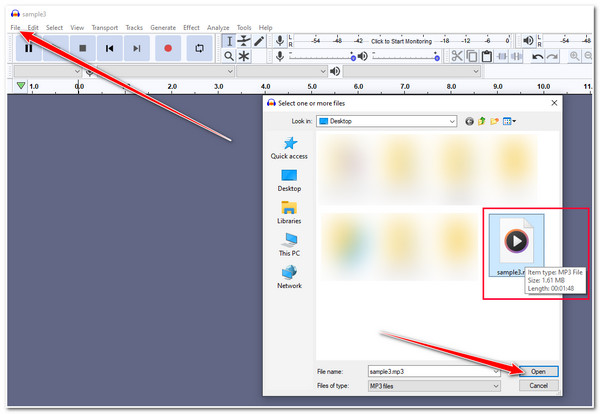
الخطوه 3.بعد ذلك، انقر على تبويب "ملف" واختر "ملفات M4A (AAC)". لتغيير الجودة، يمكنك ضبط "معدل البت" في قسم "الخيارات". وأخيرًا، انقر على زر "تصدير".
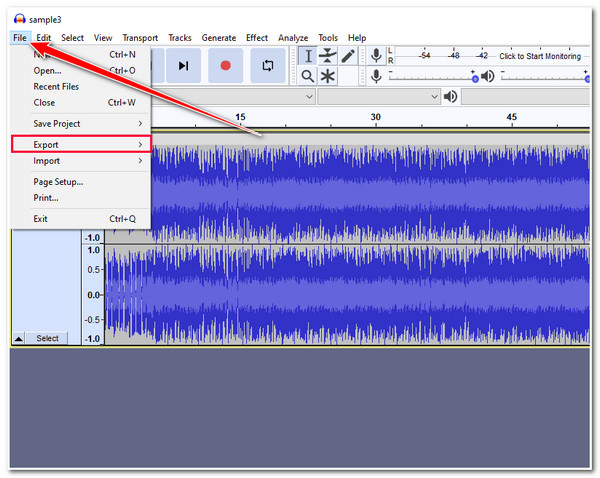
iTunes – تحويل سلس وبديهي من ملفات MP3 إلى AAC
محول MP3 إلى AAC آخر يمكنك استخدامه هو iTunes. كما هو الحال مع Audacity، لا يقوم iTunes بتحويل ملفات MP3 إلى AAC مباشرة. فهو يتيح لك فقط إنشاء إصدار AAC من ملفات MP3 الخاصة بك. وعلى الرغم من ذلك، فإنه لا يزال بإمكانه تحويل MP3 إلى AAC بسلاسة وتوفير مخرجات ممتازة! كما أن الفرق بينهما هو أن iTunes لا يتطلب منك تثبيت مكتبة لإجراء التحويل.
- الايجابيات
- من السهل تحويل تنسيق MP3 إلى AAC.
- متكامل مع سير العمل السلس لمستخدمي Apple.
- تظل الملفات المحولة منظمة داخل مكتبة iTunes.
- سلبيات
- لا توجد ميزات تحرير صوت متاحة لك. قد يكون هناك فقدان للجودة بعد إنشاء إصدار AAC.
- قد يكون هناك فقدان للجودة بعد إنشاء إصدار AAC.
الخطوة 1.شغّل برنامج iTunes على جهاز الكمبيوتر (إذا لم يكن مثبتًا على جهاز ويندوز، يمكنك تثبيت أحدث إصدار). ثم انقر على زر "تعديل" واختر "التفضيلات".
الخطوة 2.بعد ذلك، انقر على تبويب "عام" ثم على القائمة المنسدلة "إعدادات الاستيراد". ثم حدد خيار "مُشفِّر AAC"، واضبط "الإعدادات" حسب تفضيلاتك، ثم انقر على "موافق".
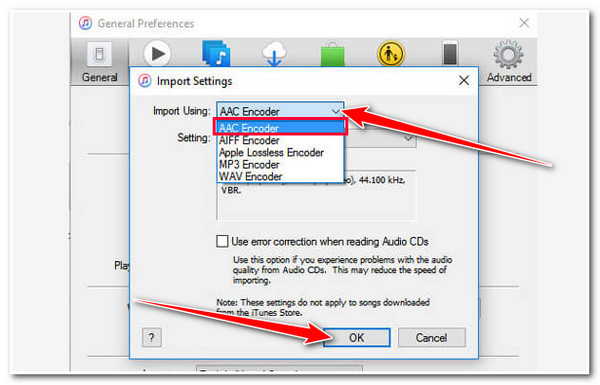
الخطوه 3.بعد ذلك، انقر فوق علامة التبويب "ملف"، وحدد خيار "إضافة ملف"، ثم حدد ملف MP3 الذي تريد تحويله إلى تنسيق AAC.
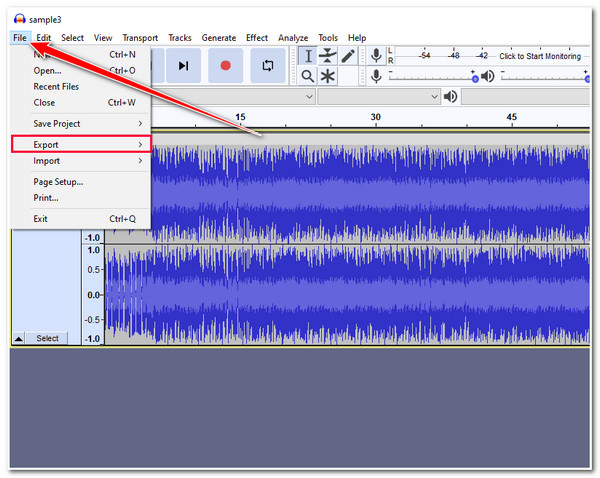
الخطوة 4.ثم انقر على زر "الموسيقى" في الزاوية العلوية اليسرى، ثم حدد ملف "MP3". بعد ذلك، انقر على تبويب "ملف"، واختر "تحويل"، ثم "إنشاء نسخة AAC".
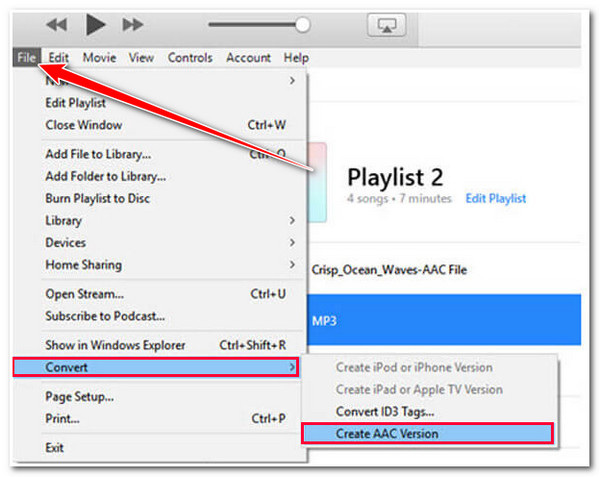
Leawo Video Converter – تحويل MP3 إلى AAC دفعة واحدة
إذا كنت ترغب في أداة تحويل مخصصة من MP3 إلى AAC، فجرب Leawo Video Converter. تدعم هذه الأداة العديد من ميزات التحويل المتوفرة في محولات الصوت المخصصة. تتيح لك تحويل عدة صيغ MP3 إلى AAC في آنٍ واحد، وتمكنك من ضبط إعدادات الإخراج، وخاصةً خياري "معدل البت ومعدل العينة".
- الايجابيات
- واجهة سهلة الاستخدام.
- توفر لك عملية تحويل دفعة فعالة.
- تقديم مجموعة من ميزات تحرير الصوت لإعادة تعريف الصوت الخاص بك.
- سلبيات
- قم بتثبيت البرامج غير المرغوب فيها التي يجب عليك توخي الحذر معها.
الخطوة 1.قم بتثبيت برنامج Leawo Video Converter على سطح المكتب الخاص بك. بعد ذلك، قم بتشغيل الأداة واسحب ملف MP3 وأفلته في واجهته لاستيراده.
الخطوة 2.بعد ذلك، انقر على علامة التبويب "تحويل" ثم زر "تغيير" في المنتصف للوصول إلى قسم "الملف الشخصي". ثم انقر على علامة التبويب "تنسيق"، ثم "الصوت العام"، واختر "AAC".
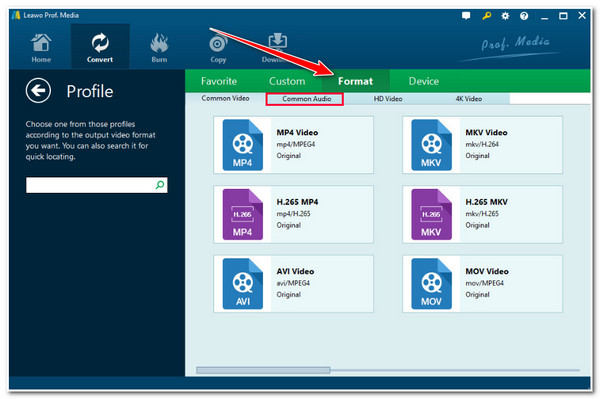
الخطوه 3.بعد ذلك، انقر على زر "تعديل" في وسم التنسيق. بعد ذلك، يمكنك ضبط خياري "معدل العينة ومعدل البت" على أعلى قيمة متاحة. بعد الانتهاء، انقر على زر "موافق".
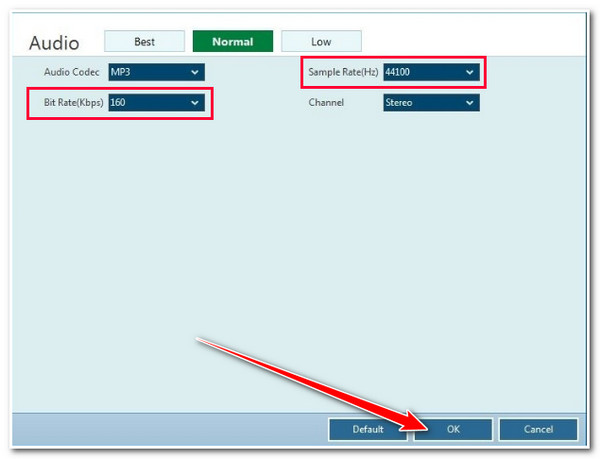
الخطوة 4.حدد دليل الإخراج وانقر فوق الزر "تحويل" لبدء عملية تحويل تنسيق MP3 إلى تنسيق AAC.
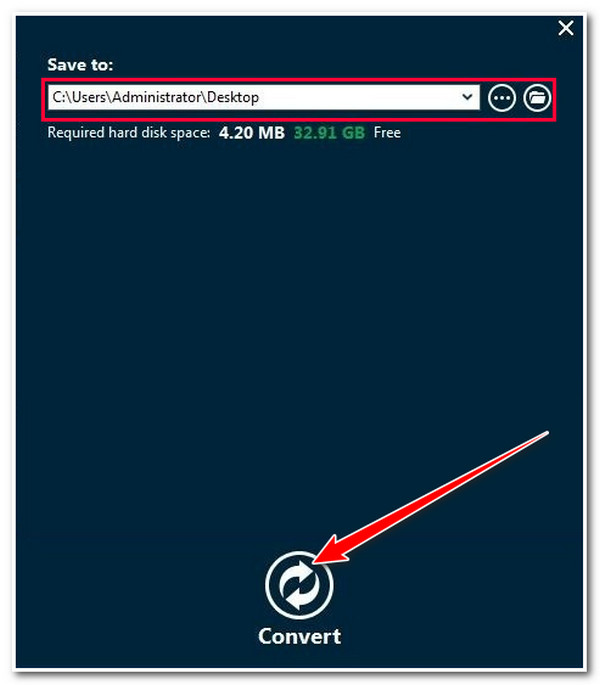
Switch Audio Converter - تحويل سريع وفعال من MP3 إلى AAC
وبصرف النظر عن الأدوات المذكورة أعلاه، يمكنك أيضًا تجربة استخدام Switch Audio Converter بواسطة NCH كأداة لتحويل MP3 إلى AAC. على الرغم من أن هذه الأداة قد تبدو قديمة، إلا أنها غير كافية لدعم احتياجات التحويل الخاصة بك. علاوة على ذلك، فإنه يقوم أيضًا بتحويل ملفات MP3 الخاصة بك بسرعة وكفاءة إلى تنسيق AAC، حتى دفعة واحدة. بالإضافة إلى ذلك، فهو يدعم الميزات التي يمكنك استخدامها لإعادة تعريف ملف MP3 الخاص بك.
- الايجابيات
- واجهة بسيطة مع ميزات سهلة الاستخدام.
- عملية تحويل تنسيق MP3 إلى AAC سريعة.
- يقدم تعديل معدل البت ومعدل العينة أثناء التحويل.
- يطبق بيانات التعريف تلقائيًا على الملف المحول.
- سلبيات
- تتيح لك النسخة المجانية تحويل 5 ملفات MP3 فقط.
- أداة تحويل MP3 إلى AAC باهظة الثمن مقارنة بالآخرين.
الخطوة 1. نزّل برنامج Switch Audio Converter وثبّته على جهاز الكمبيوتر. ثم شغّل الأداة وانقر على زر "إضافة ملفات" لاستيراد ملف MP3 إلى البرنامج.
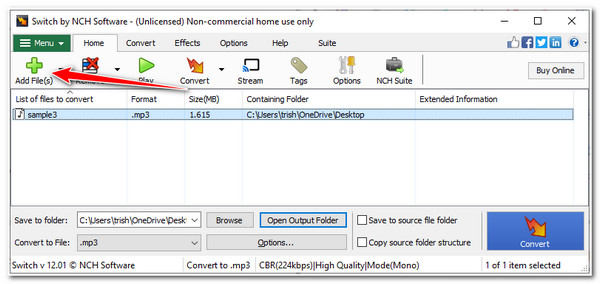
الخطوة 2.بعد ذلك، حدد دليل الإخراج عن طريق النقر فوق زر "استعراض" في مجلد "حفظ في"، ثم حدد مجلدًا، ثم انقر فوق زر "تحديد مجلد" لمواصلة تحويل MP3 إلى AAC/AC3.
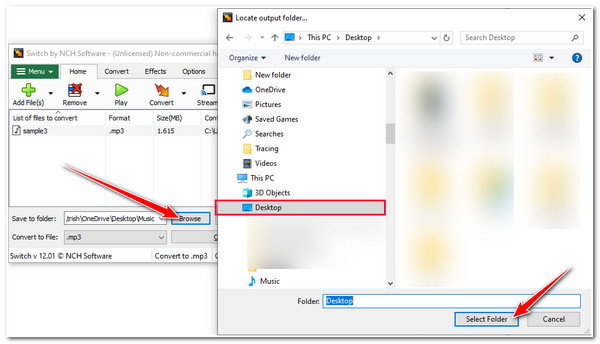
الخطوه 3.بعد ذلك، انقر فوق زر القائمة المنسدلة "تحويل إلى ملف" وحدد الخيار ".m4a (ALAC/AAC لنظام iOS/iTunes)".
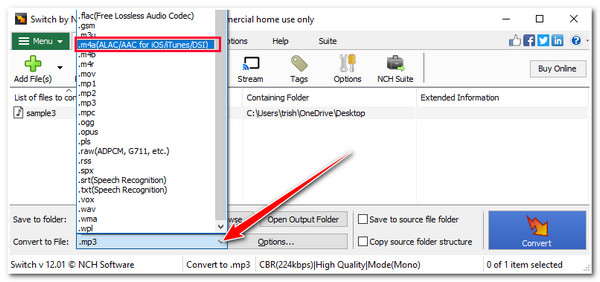
الخطوة 4.بعد ذلك، انقر على زر "الخيارات"، ثم تبويب "المُشفِّر"، واضبط "معدل البت" على "192 كيلوبت/ثانية" و"معدل العينة" على "48000 كيلوهرتز". بعد ذلك، يمكنك تحويل MP3 إلى AAC بجودة عالية.

CloudConvert – تحويل MP3 إلى AAC عبر الإنترنت مع تحويل عالي الجودة
قد ترغب أيضًا في استخدام محول MP3 إلى AAC والذي لن يتطلب منك إجراء عملية تنزيل. إذا كنت كذلك، فيجب عليك تجربة أداة عبر الإنترنت مثل CloudConvert! توفر هذه الأداة عبر الإنترنت تحويلات عالية الجودة، والتي أصبحت ممكنة بفضل مساعدة شركائها المختلفين. كما أنه يدعم التكوينات التي تمكنك من ضبط معدل البت للحصول على مخرجات عالية الجودة.
- الايجابيات
- واجهة واضحة وسهلة الاستخدام.
- بدء عملية تحويل تنسيق MP3 إلى AAC بدون متاعب.
- تتيح لك تعديل برنامج الترميز ومعدل البت والحجم وما إلى ذلك.
- سلبيات
- تتيح لك فقط إجراء 25 تحويلًا يوميًا في ظل الاستخدام المجاني.
الخطوة 1. افتح متصفح جهاز الكمبيوتر الخاص بك، ثم ادخل إلى موقع CloudConvert لتحويل MP3 إلى AAC. ثم انقر على زر "تحديد ملف"، ثم حدد ملف "MP3"، وانقر على زر "فتح".
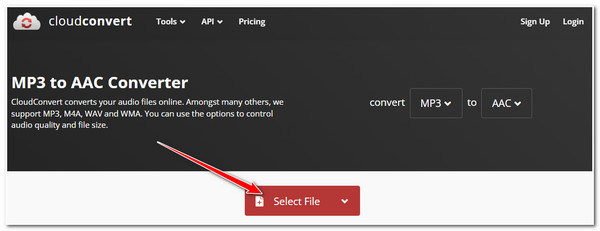
الخطوة 2.بعد ذلك، انقر على زر "الإعدادات" واضبط "معدل العينة" على "96000 هرتز" و"معدل البت" على "320 كيلوبت/ثانية". بعد ذلك، انقر على زر "موافق" لحفظ التغييرات.
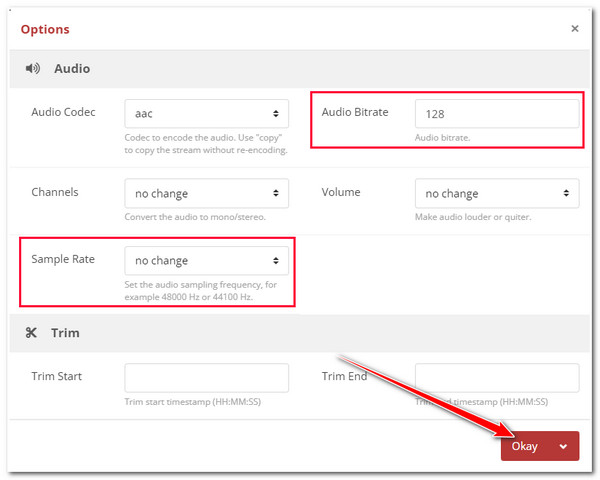
الخطوه 3.بعد ذلك، انقر فوق الزر "تحويل" لبدء عملية التحويل من MP3 إلى AAC. بمجرد الانتهاء من ذلك، يمكنك تنزيل الإخراج على الفور.
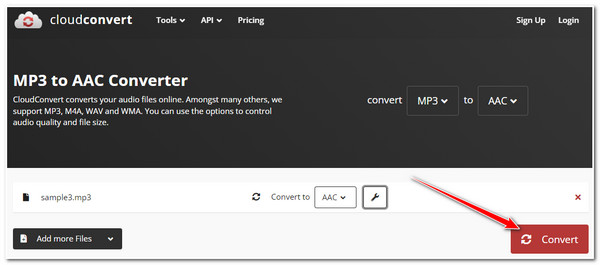
FreeConvert - تحويل الصوت/الفيديو باستخدام الإعدادات المخصصة
وبصرف النظر عن CloudConvert، هناك تنسيق MP3 آخر عبر الإنترنت لتحويل AAC و MP3 إلى AIFF أداة التحويل التي يمكنك استخدامها هي FreeConvert. على غرار CloudConvert، يقدم FreeConvert تحويلات بأعلى جودة. كما أنه يدعم خيارات التكوين التي تمكنك من تعديل الإخراج، بما في ذلك ضبط برنامج ترميز الصوت على أعلى كفاءة.
- الايجابيات
- أداة سهلة الاستخدام مع واجهة ممتازة.
- مجاني ولا يتطلب تسجيل الدخول.
- دعم عمليات تحويل تنسيق دفعة MP3 إلى AAC.
- سلبيات
- تتيح لك فقط استيراد ملفات MP3 بحجم ملف يصل إلى 1 جيجابايت كحد أقصى.
الخطوة 1.ابحث عن موقع "FreeConvert MP3 to AAC" وافتحه عبر أي متصفح. بعد ذلك، استورد ملف MP3 الذي ترغب بتحويله بالنقر على زر "اختيار الملفات".
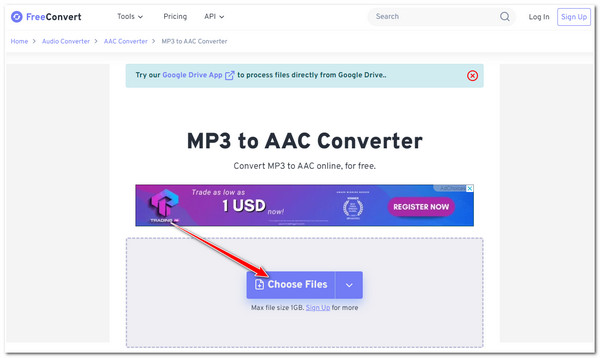
الخطوة 2.بعد ذلك، انقر على زر "الإعدادات المتقدمة" واضبط "ترميز الصوت" على "AAC V1 عالي الكفاءة". ثم انقر على زر "تطبيق الإعدادات" لتصدير MP3 إلى AAC بجودة عالية.
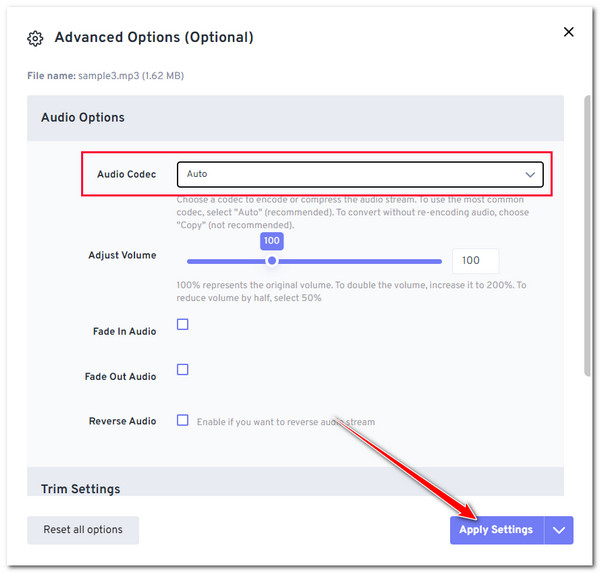
الخطوه 3.بعد ذلك، انقر فوق الزر "تحويل" لتحويل ملف MP3 إلى AAC. بمجرد الانتهاء من ذلك، يمكنك تنزيل الإخراج وحفظه على وحدة التخزين المحلية لجهاز الكمبيوتر الخاص بك.

Convertio – تصدير AAC بأعلى معدل بت
أداة أخرى لتحويل MP3 إلى AAC عبر الإنترنت يجب عليك تجربتها هي Convertio. تحتوي هذه الأداة أيضًا على خيارات تكوين الإخراج، بما في ذلك ضبط معدل البت والتردد والترميز والمزيد! وبصرف النظر عن ذلك، توفر هذه الأداة عبر الإنترنت أيضًا عملية تحويل سريعة وسهلة، مما سيساعدك بالتأكيد على إنهاء العملية بسرعة.
- الايجابيات
- عرض تحويل تنسيق MP3 إلى AAC بشكل مباشر وسريع.
- دعم معالجة الدفعات.
- متوافق عبر المتصفحات المختلفة.
- سلبيات
- النسخة المجانية تسمح لك فقط باستيراد ملف MP3 بحجم 100 ميجابايت.
الخطوة 1.تفضل بزيارة الموقع الرسمي لـ Convertio على متصفحك. ثم انقر على زر "اختيار الملفات" واختر "ملف MP3" الذي تريد تحويله.
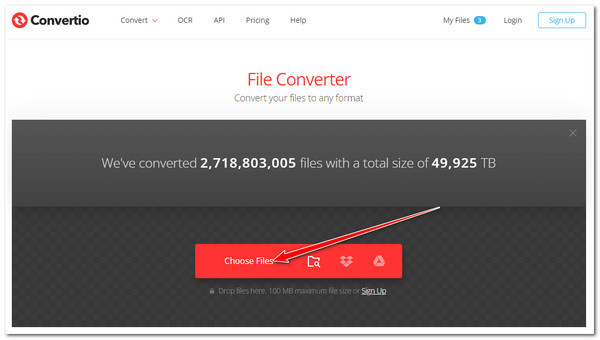
الخطوة 2. بعد ذلك، انقر على زر القائمة المنسدلة "إلى..." واختر صيغة "AAC". ثم انقر على زر "الإعدادات"، واضبط "معدل البت لكل قناة:" على "الأعلى"، ثم انقر على زر "موافق".
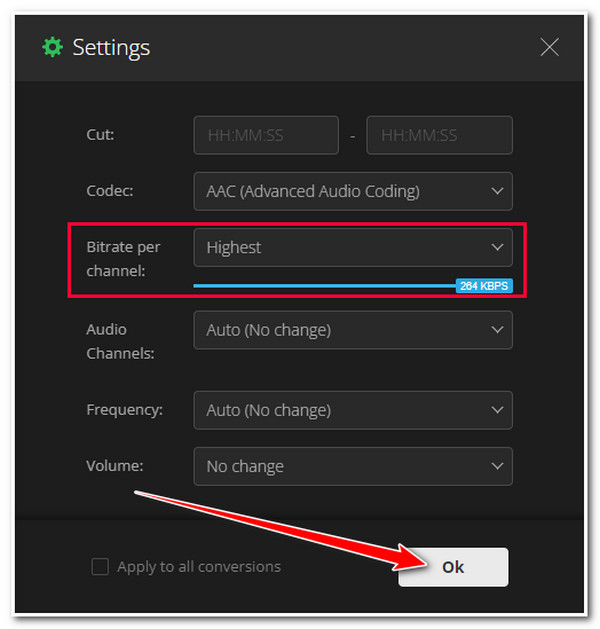
الخطوه 3.بعد ذلك، انقر على زر "تحويل" لبدء عملية تحويل MP3 إلى AAC. بعد ذلك، يمكنك تنزيل الملف الناتج فورًا!

VEED.IO – تحويل ملفات MP3 إلى AAC بكفاءة بمعدل عينة يبلغ 48 كيلو هرتز
بالإضافة إلى أدوات تحويل MP3 إلى AAC عبر الإنترنت، يمكنك أيضًا استخدام أداة VEED.IO لتحويل تنسيق MP3 إلى AAC. تتضمن هذه الأداة عبر الإنترنت خيارات تعديل معدل العينة وقناة الصوت التي تعمل على تحسين جودة الإخراج. علاوة على ذلك، فهو يدعم أيضًا الميزات التي تتيح لك إعادة تحديد مستوى الصوت وسرعته، وإضافة تأثيرات التلاشي والتلاشي، والمزيد!
- الايجابيات
- تقديم عملية تحويل بسيطة وفعالة.
- تأتي مع ميزات تحرير الصوت المختلفة.
- سلبيات
- تأتي مع قيود حجم الملف ضمن خطتها المجانية.
- تأتي مع قيود حجم الملف ضمن خطتها المجانية.
الخطوة 1.قم بالوصول إلى موقع "Online MP3 to AAC Converter" على متصفحك. بعد ذلك، انقر فوق الزر "اختيار ملف MP3" واضغط على الزر "تحميل ملف" لتحميل ملف MP3.
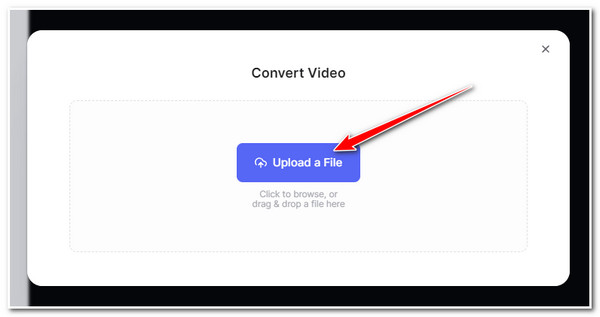
الخطوة 2.بعد ذلك، انقر على زر "الإعدادات المتقدمة" واختر "48 كيلوهرتز" من قسم "معدل العينة". ثم انقر على زر "تحويل".

الخطوه 3.بمجرد الانتهاء من الخطوات المذكورة أعلاه، انقر فوق الزر "تنزيل الملف" لحفظ الملف المحول وتخزينه على جهاز الكمبيوتر الخاص بك.

Invideo AI – تحويل ملفات MP3 إلى AAC بسرعة وبأفضل جودة
آخر أداة تشفير MP3 إلى AAC عبر الإنترنت يمكنك استخدامها هي أداة Invideo AI. تدعم هذه الأداة عبر الإنترنت عملية تحويل مباشرة. يمكنك تحويل ملف MP3 بسرعة إلى تنسيق AAC ببضع نقرات فقط. كما يسمح لك بضبط جودة الصوت على 128 كيلوبت في الثانية!
- الايجابيات
- بسيط ولكنه يقدم تحويلاً فعالاً من MP3 إلى AAC.
- الحفاظ على الجودة الأصلية وتعزيزها بشكل أكبر.
- سلبيات
- ليس لديك عملية تحويل دفعة.
- خيارات محدودة لتحرير الصوت الخاص بك.
- عملية تحويل تنسيق MP3 إلى AAC بطيئة.
الخطوة 1.تفضل بزيارة الموقع الرسمي لأداة تحويل MP3 إلى AAC المجانية. ثم انقر فوق الزر "تحديد ملف MP3 الخاص بك" والزر "تحميل الفيديو أو الصوت" لاستيراد ملف MP3.

الخطوة 2.بعد ذلك، سيتم اختيار تنسيق AAC تلقائيًا كتنسيق إخراج. انقر على قائمة "جودة الصوت" المنسدلة، ثم اختر "١٢٨ كيلوبت في الثانية". وأخيرًا، انقر على زر "تحويل الملف".

FAQs
-
1. هل يمكنني استخدام Switch Audio Converter لتحويل MP3 إلى AAC على نظام Mac؟
نعم. يمكنك استخدام أداة Switch Audio Converter على جهاز Mac الخاص بك. يمكنك تنزيله وتثبيته على جهاز الكمبيوتر الخاص بك الذي يعمل بنظام التشغيل Mac والذي يعمل بنظام التشغيل Mac OS X.
-
2. هل تنسيق AAC متوافق مع أجهزة Android؟
نعم. يمكن لأجهزة Android (الأجهزة اللوحية والهواتف). تشغيل الملفات الصوتية بتنسيق AAC. ومع ذلك، قد تواجه بعض الإصدارات مشكلات في تشغيل ملفات AAC، وعلى الأخص مع تلك الملفات القديمة.
-
3. ما هي أفضل قيمة لمعدل البت للحصول على مخرجات عالية الجودة؟
320 كيلوبت في الثانية هي أفضل قيمة لمعدل البت للحصول على صوت AAC عالي الجودة. توفر قيمة معدل البت هذه أفضل التفاصيل والوضوح للمستمعين. لذلك، يجب عليك ضبط معدل البت عند تحويل MP3 إلى AAC.
استنتاج
بعد استكشاف أدوات تحويل MP3 إلى AAC المذكورة أعلاه، ربما يكون لديك أداة واحدة في ذهنك تريد استكشافها وتجربتها! حسنًا، مهما كان الأمر، فهذه الأدوات غير كافية لتزويدك بأفضل عملية تحويل من MP3 إلى AAC! إنها أدوات ممتازة يمكنك استخدامها لتحسين جودة ملف MP3 الخاص بك عن طريق تحويله إلى AAC. إذا كنت تريد استخدام أداة تقوم بتصدير AAC بجودة صوت عالية، إذن AnyRec Video Converter هو أفضل اقتراح بالنسبة لك! فما تنتظرون؟ قم بتنزيل هذه الأداة واستخدمها لتحويل صوت MP3 إلى AAC الآن.
تحميل آمن
تحميل آمن
